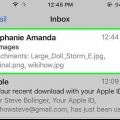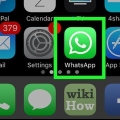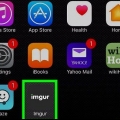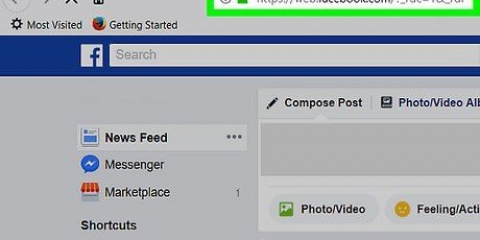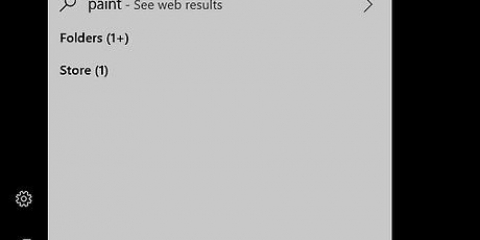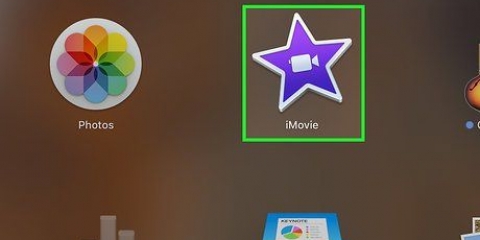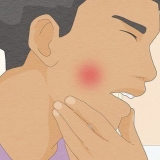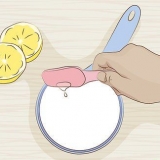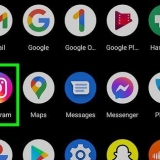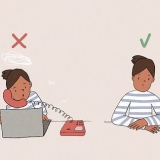https://www.facebook.com og log ind med dit brugernavn og adgangskode.
https://www.facebook.com og log ind med dit brugernavn og adgangskode.






På en smartphone eller tablet: Tryk på det billede, du vil tilføje, og tryk derefter på Færdig øverst til højre på skærmen. På en computer: Klik på det foto, du vil tilføje, og klik Åben nederst til højre på din skærm.
 https://www.facebook.com og log ind med dit brugernavn og adgangskode.
https://www.facebook.com og log ind med dit brugernavn og adgangskode. Brug denne metode, hvis du allerede har lagt en besked på din egen Facebook, som du vil tilføje et billede til. 



På en smartphone eller tablet: Tryk på det billede, du vil tilføje, og tryk derefter på Færdig øverst til højre på skærmen. For at vælge mere end ét billede skal du trykke på så mange billeder, du vil. På en computer: Klik på det foto, du vil tilføje, og klik Åben nederst til højre på din skærm. Tryk på for at vælge mere end ét billede Ctrl (Windows) eller ⌘ Kommando (Mac), mens du klikker.
">
Tilføj billeder til et facebook-opslag
Indhold
Denne vejledning vil lære dig, hvordan du tilføjer billeder til dine opslag og kommentarer på Facebook.
Trin
Metode 1 af 3: Opret et nyt indlæg med et billede
 https://www.facebook.com og log ind med dit brugernavn og adgangskode.
https://www.facebook.com og log ind med dit brugernavn og adgangskode.
2. Tryk eller klik på Hvad tænker du på?.
Hvis du sender til en andens side, skal du klikke eller trykke på Skriv noget til (din vens navn) toppen af siden.

3. Klik eller tryk på Foto/Video. Dette er lige under tekstboksen.

5. Klik eller tryk på Placer. Din besked og foto(r) vises nu.
Metode 2 af 3: Tilføjelse af et billede til en kommentar

1. Åbn Facebook. På din mobil er dette det blå ikon med et hvidt "F" på startskærmen (iPhone eller iPad) eller i appskuffen (Android). På en computer gå til https://www.facebook.com og log ind med dit brugernavn og adgangskode.
- Brug denne metode til at svare på en andens Facebook-opslag med din egen fotokommentar.

3. Tryk eller klik på Skriv en kommentar... Dette er pladsen i bunden af de aktuelle kommentarer til indlægget, hvor du normalt ville skrive din egen kommentar.

4. Skriv din kommentar. Hvis du ikke vil skrive tekst med dit billede, kan du springe dette trin over.

6. Vælg et foto.

7. Send din fotokommentar. Tryk på på en computer ⏎ Returner på en Mac, eller ↵ Enter på Windows. På en mobil skal du trykke på send-ikonet nederst til højre på skærmen (ligner et papirfly). Dit billede vises derefter.
Metode 3 af 3: Rediger dit indlæg for at tilføje et billede
 https://www.facebook.com og log ind med dit brugernavn og adgangskode.
https://www.facebook.com og log ind med dit brugernavn og adgangskode.
2. Find det indlæg, du vil redigere. Du kan finde det på din egen tidslinje, hvor dine indlæg er listet i kronologisk rækkefølge (med det seneste øverst). For at komme hertil skal du klikke på dit profilbillede øverst til venstre på siden.

3. Tryk eller klik på pilen i øverste højre hjørne af dit indlæg.

5. Tryk eller klik på Foto/Video. Hvis du bruger en computer, er det ikonet, der ligner et kamera nederst til venstre i beskeden.

6. Vælg et foto.

Artikler om emnet "Tilføj billeder til et facebook-opslag"
Оцените, пожалуйста статью
Populær